[Display] Bagaimana cara melakukan pembaruan firmware?
Catatan: Pembaruan firmware monitor dapat meningkatkan atau mengoptimalkan fungsi monitor. Bagaimana cara mengkonfirmasi apakah model monitor memiliki firmware terbaru yang dapat diperbarui? Anda dapat mengunduh pembaruan firmware yang sesuai dari halaman dukungan situs web resmi ASUS。 Situs web resmi ASUS.
1. Metode pembaruan Seri ROG:
2.Metode pembaruan Seri ProArt:
3.Tanya Jawab
1.Metode pembaruan Seri ROG:
A. Unduh metode firmware
1. Unduh perangkat lunak yang sesuai dengan model monitor Anda dari ASUS Download Center:
Masukkan nomor model -> klik Driver and Utilities.( Contoh: ROG Swift OLED PG42UQ)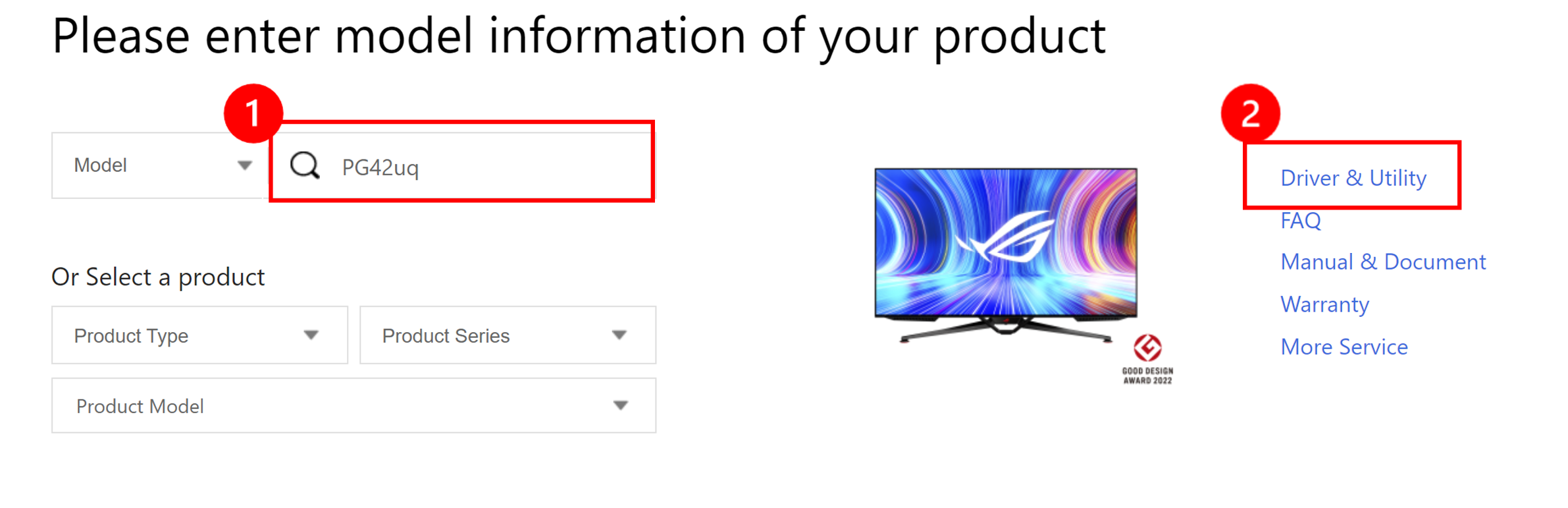
2. Klik (1) Driver dan Utilitas -> (2) BIOS dan Firmware -> (3) Klik file firmware untuk mengunduh. File firmware: Pembaruan ASUS VLI FW Tool_setup_v0.0.8_20221118_2 atau lebih tinggi.
*Jika monitor Anda tidak menampilkan [BIOS dan Firmware], itu berarti tidak perlu memperbarui firmware saat ini。
B. Metode koneksi:
1. Persyaratan perangkat keras.
a. Komputer dengan Win10 atau Win11 system.
b. Kabel USB (A-B) x1
c.HDMI atau kabel DP x1
2. Bagaimana menghubungkan kabel
Langkah 1. Hubungkan sumber input monitor HDMI atau DP ke desktop atau laptop.
Langkah 2. Sambungkan port USB-A ke desktop atau laptop dan port USB-B ke monitor.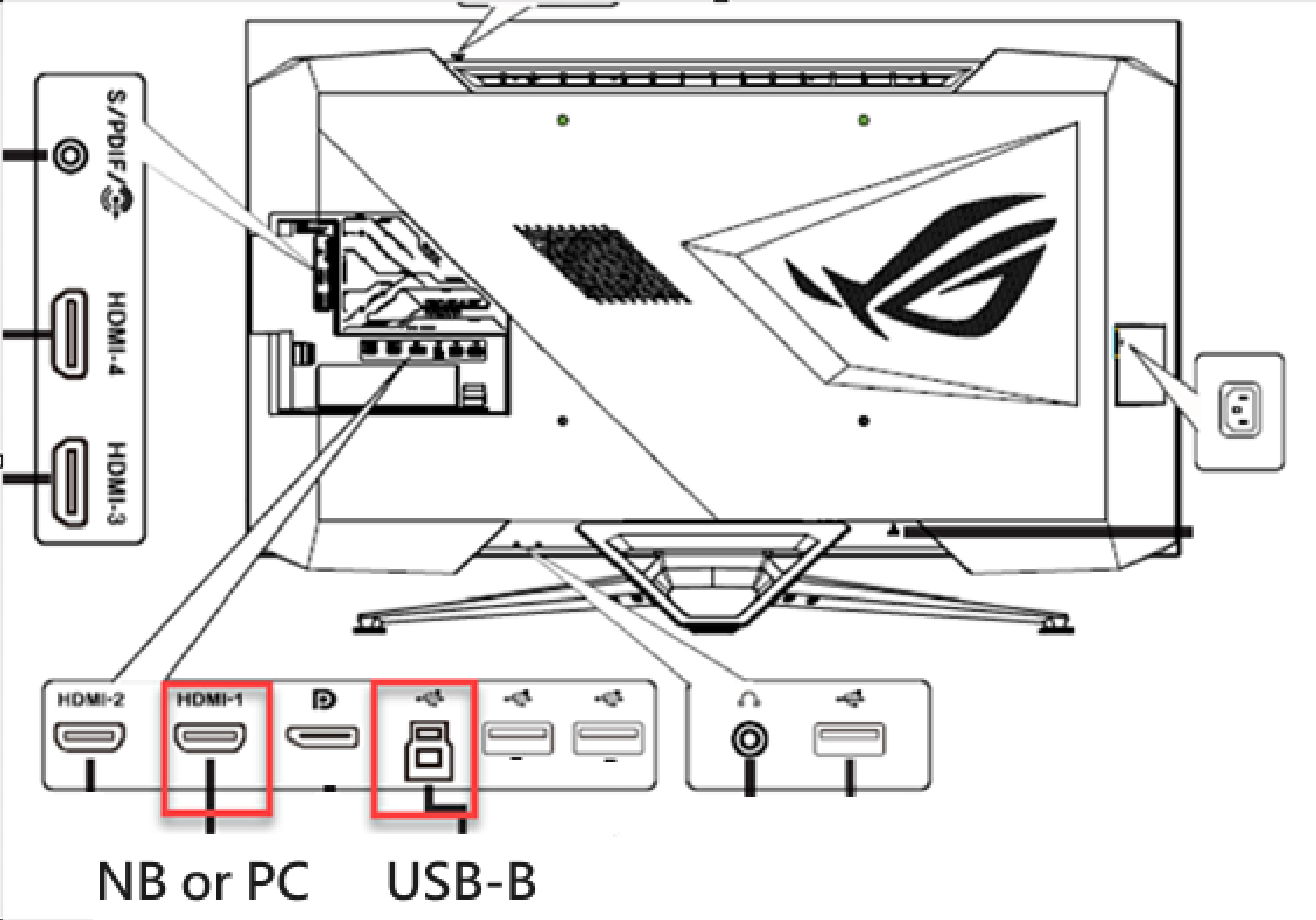
(Harap ikuti SOP yang disediakan oleh model untuk menginstal lokasi port USB)
LANGKAH 3. Setelah file didekompresi, klik  Instal alat pembaruan firmware.
Instal alat pembaruan firmware.
(1) Klik Berikutnya setelah membuka perangkat lunak.
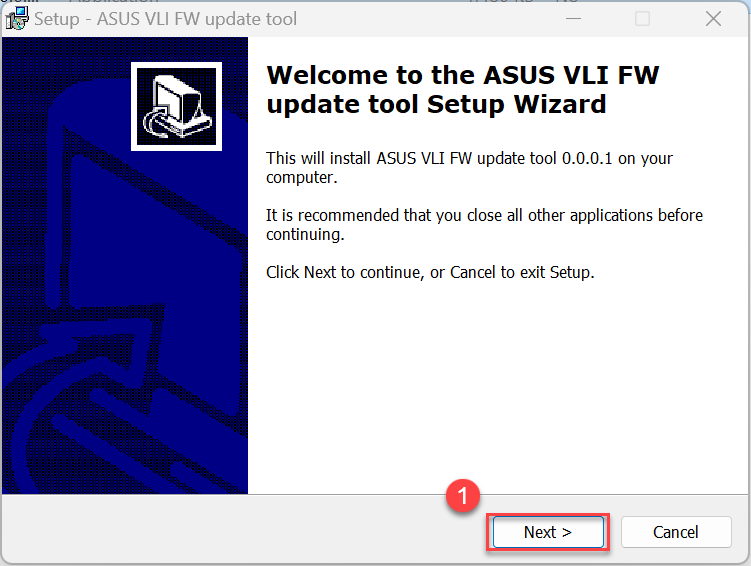
(2) Klik selesai untuk menyelesaikan.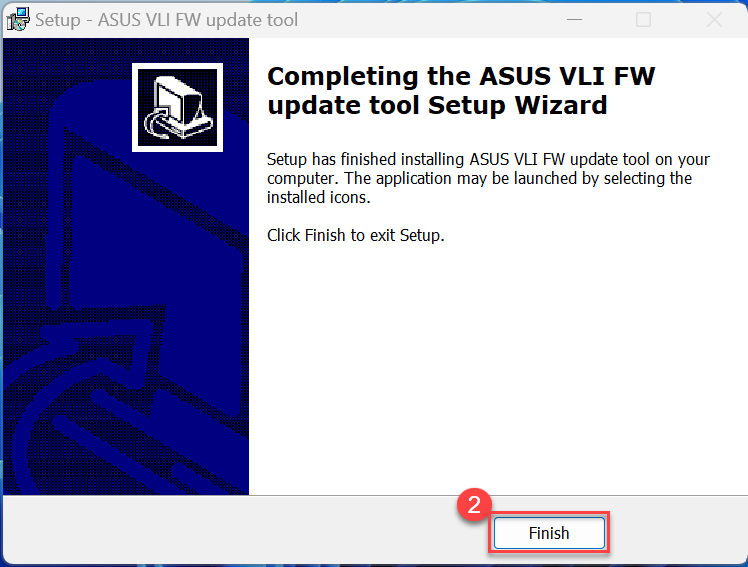
C. Langkah-langkah untuk memperbarui firmware
1. Klik alat pembaruan ASUS FW.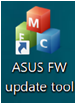
2. Layar Device Connect muncul.
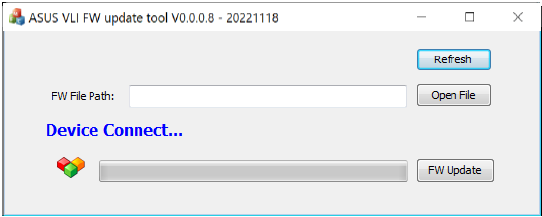
3. Klik "Buka File" dan muat file firmware  , dan klik "FW Update".
, dan klik "FW Update".
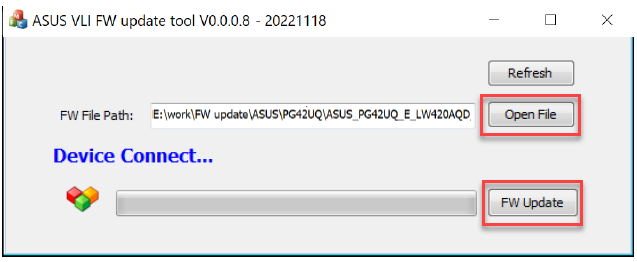
Pengingat: Harap jangan memutus atau mematikan daya selama proses pembaruan
4. Dibutuhkan sekitar 10 hingga 15 menit untuk mulai memperbarui FW.
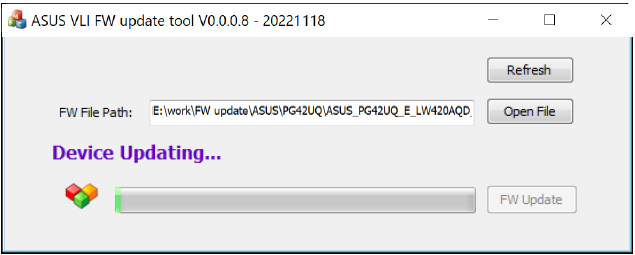
5.Setelah pembaruan layar berhasil, layar akan restart secara otomatis.
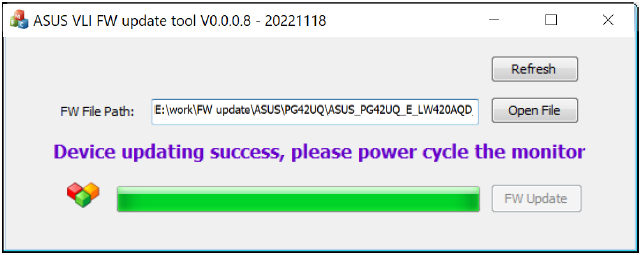
6.Silakan buka menu pengaturan dan jalankan layar [Reset] untuk mengembalikan pengaturan pabrik.
7.Anda dapat menampilkan pesan pada menu OSD untuk memeriksa versi yang berhasil diperbarui.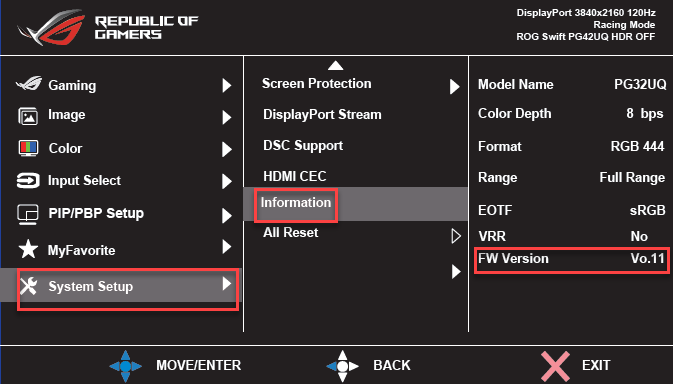
2. Metode pembaruan ProArt Series:
A. Unduh metode firmware
1. Unduh perangkat lunak yang sesuai dengan model monitor Anda dari ASUS Download Center:
2. Masukkan nomor model -> klik Driver dan Utilitas. (Mis: PA32UCX)
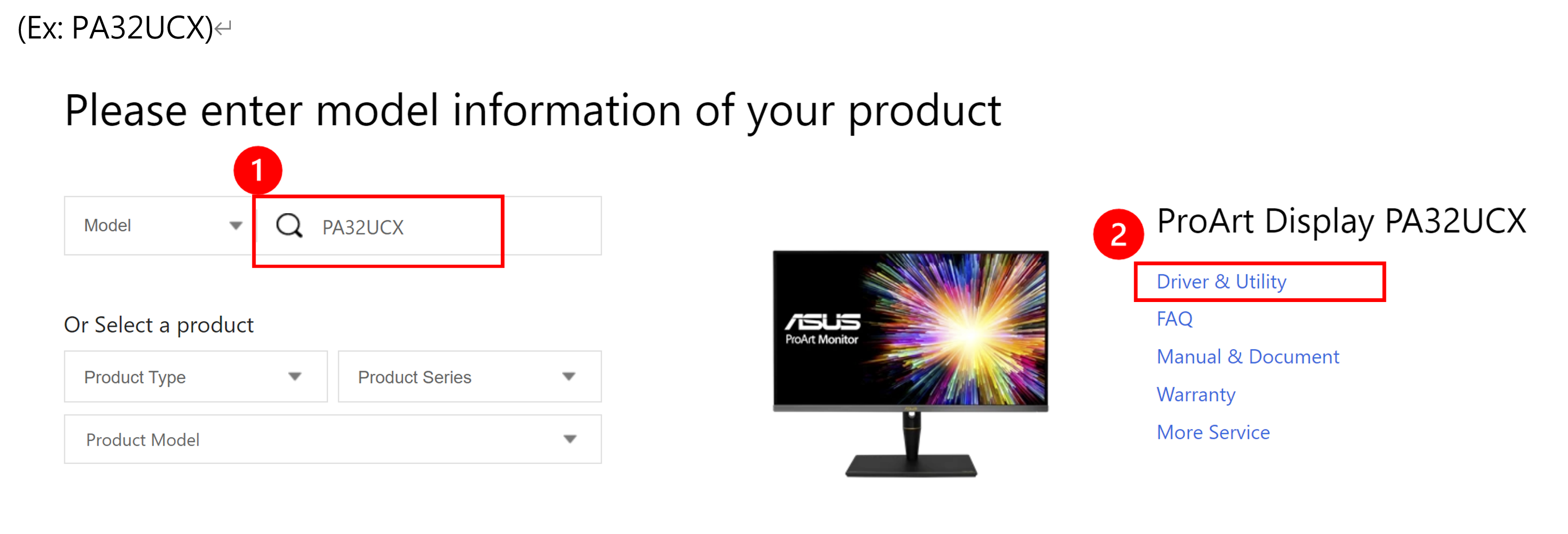
3. Klik (1) Driver dan Utilitas -> (2) BIOS dan Firmware -> (3) Klik file firmware untuk mengunduh.
Mis: ProArt PA32UCX
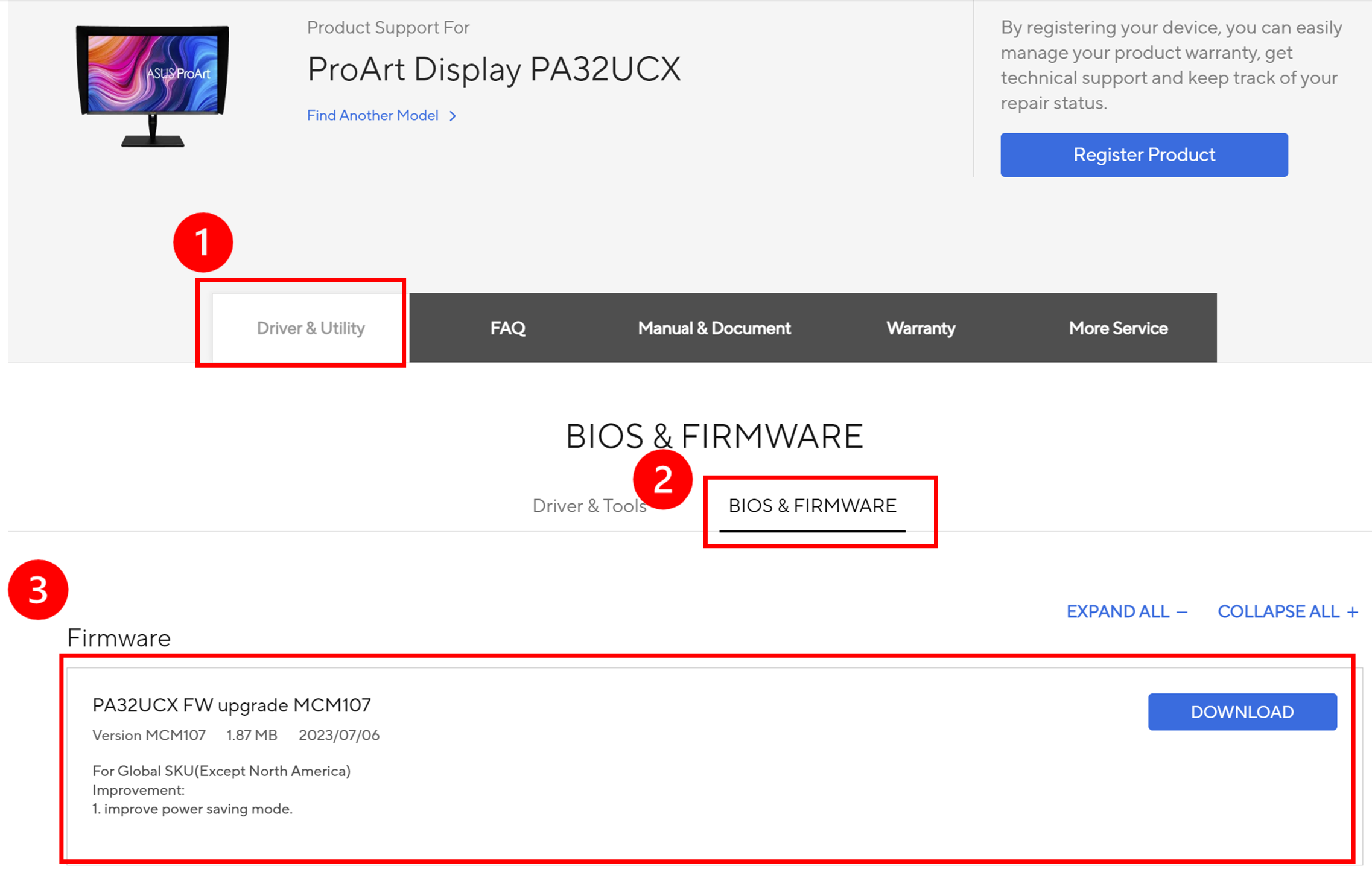
4. Konfirmasikan port USB Flash
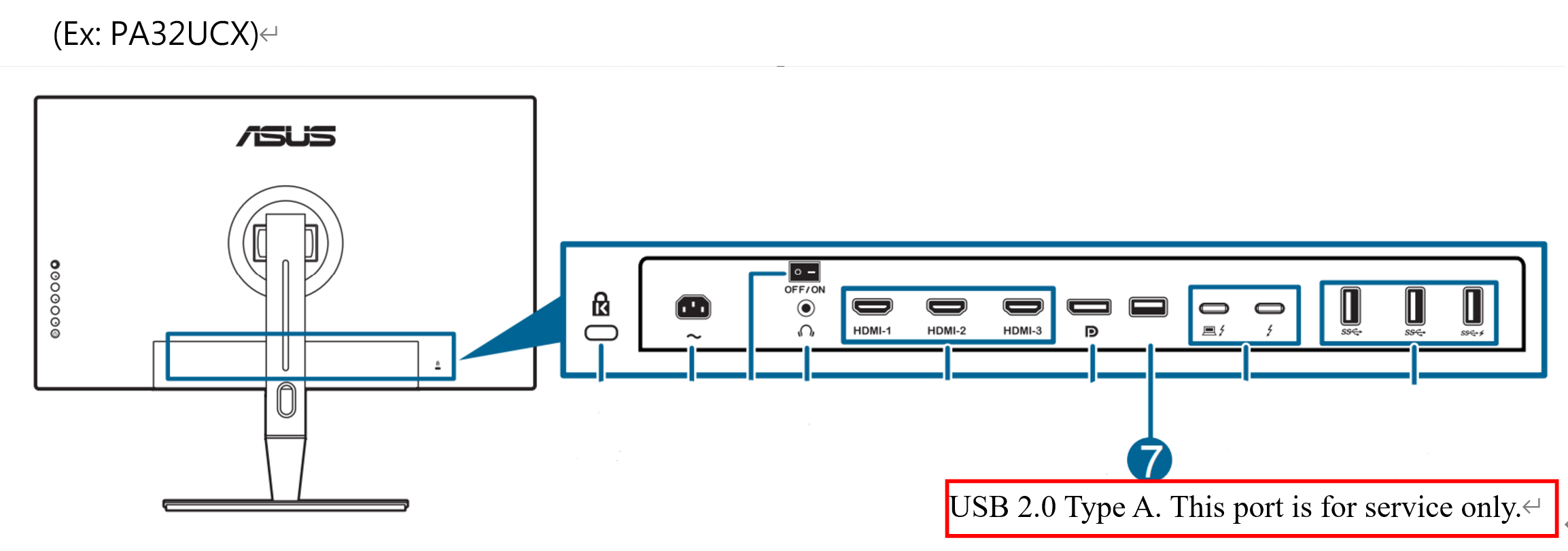
Catatan: Silakan merujuk ke manual model untuk deskripsi port I/O (USB 2.0 Tipe A. Port ini hanya untuk layanan.).
5. Siapkan USB Flash (lebih dari 100MB) dan format sebagai FAT32Tempatkan file PA32UCX.bin di USB Flash
Silakan ikuti petunjuk dalam diagram alir di bawah ini:
Catatan: Setiap model mungkin memiliki lokasi port I/O yang berbeda.
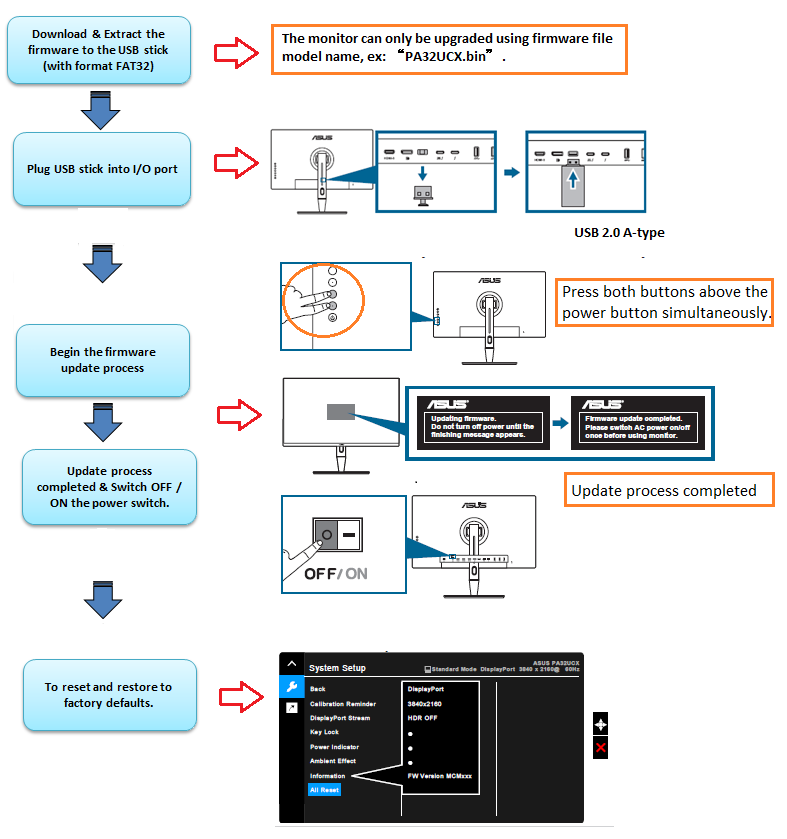
*Catatan: Colokkan stik USB ke port I/O: Tekan kedua tombol secara bersamaan selama sekitar tiga detik
5. Pintasan1 (tombol pintas 1)
6.Pintasan2 (tombol pintas 2)
3. Tanya Jawab
1. Jika Anda menggunakan USB flash drive untuk memperbarui firmware monitor, ikuti tautan di bawah ini untuk mengonfirmasi atau mengubah format USB flash drive Anda.
Tautan tutorial peningkatan firmware pengaturan USB:
2. Apa yang harus saya lakukan jika gagal selama proses pembaruan?
sebuah. Selama proses pembaruan, jika ada pemadaman listrik atau pembaruan gagal, Anda dapat mencoba mengikuti langkah-langkah pembaruan firmware di atas lagi. Jika Anda masih memiliki pertanyaan, silakan hubungi ASUS Service Center
3.Mengapa metode pembaruan untuk model monitor saya berbeda dengan yang disebutkan di atas?
sebuah. Anda dapat merujuk ke: Contoh: [ROG Swift OLED PG42UQ]
b. Klik (1) Driver dan Utilitas -> (2) BIOS dan Firmware -> (3) Klik file firmware untuk mengunduh.
c. File berisi petunjuk tentang cara memperbarui di [PG42UQ FW USB update SOP]: Silakan lihat instruksi dalam file SOP.
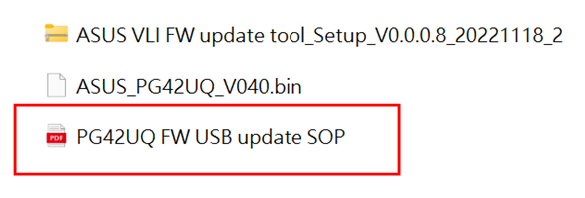
4.Mengapa program driver dan utilitas untuk model monitor saya tidak menampilkan [BIOS dan firmware]?
Jika monitor Anda tidak menampilkan [BIOS dan firmware], ini menunjukkan bahwa saat ini tidak perlu memperbarui firmware. Jika Anda memiliki masalah lain, silakan hubungi pusat layanan ASUS.